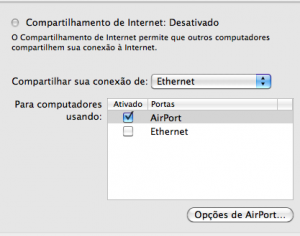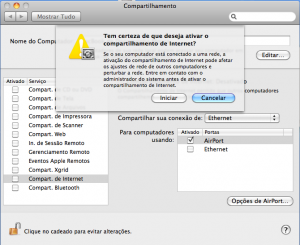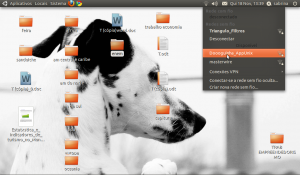Olá galera tudo na paz?
Hoje venho mostrar a vocês, de uma forma simples e rápida como compartilhar internet pela AirPort no seu MacBook, iMac, Mac Mini, MacPro… não importa qual seja o sabor do seu mac…. Hoje ele vai virar um Access Point…..
Vamos lá então… A primeira coisa a se fazer é se conectar a uma internet via cabo; pode ser em um switch, roteador, no seu próprio modem que recebe sinal da internet… isso não importa…. No meu caso estou recebento “SINAL” por um modem da Velox (link dedicado)
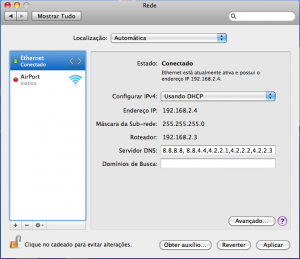
**Pode ser que não lhes interesse, mas por achar que a resolução de nome com DNS do provedor de serviços é um pouco lenta, prefiro usar DNS públicos…. No caso da imagem uso 2 DNS’s da Google 8.8.8.8 e 8.8.4.4 e 4 DNS’s da Level3 4.2.2.1, 4.2.2.2, 4.2.2.3, 4.2.2.4. Pra minha conexão esses DNS’s resolvem nomes bem mais rápidos do que os da própria prestadora de serviços.
Visto que já estamos conectados e com acesso à internet vamos ao que interessa… Vá até Preferências do Sistema
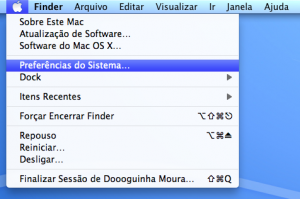
Chegaremos ao principal Painel de configurações do Mac, algo semelhante a isso
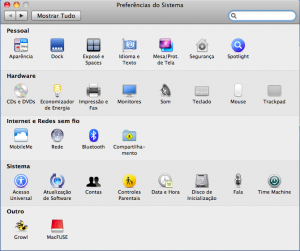 Preferências_Sitema
Preferências_Sitema